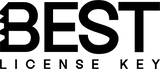Treiber sind wichtige Softwarekomponenten, die Ihrem Betriebssystem die reibungslose Kommunikation mit Ihrer Hardware ermöglichen. Veraltete oder fehlende Treiber können zu Leistungsproblemen, Hardwarefehlern oder sogar Sicherheitslücken führen. Deshalb ist es wichtig, die Windows 10-Treiber regelmäßig zu aktualisieren, um einen reibungslosen Betrieb Ihres Computers zu gewährleisten. In dieser Anleitung erklären wir verschiedene Methoden für ein erfolgreiches Windows 10-Treiberupdate, sowohl manuelle als auch automatische Lösungen.
Warum Sie Treiber regelmäßig aktualisieren sollten
Bei der Aktualisierung Ihrer Treiber geht es nicht nur darum, Fehler zu beheben. Regelmäßige Updates tragen entscheidend zur Verbesserung der Systemstabilität bei und stellen sicher, dass Hardware und Software reibungslos zusammenarbeiten. Veraltete Treiber können zu Systemabstürzen oder Leistungseinbußen führen, die Ihre Produktivität erheblich beeinträchtigen können. Neben der Stabilität verbessern aktualisierte Treiber auch die Gaming- und Grafikleistung. Neue Treiber enthalten oft Optimierungen, die die Bildrate erhöhen und die Bildtreue verbessern, sodass Gamer die neuesten Spiele reibungsloser genießen können. Darüber hinaus gewährleisten aktualisierte Treiber die Kompatibilität mit der neuesten Software, sodass Sie neue Funktionen und Verbesserungen problemlos nutzen können. Durch die Aktualisierung Ihrer Treiber werden Sicherheitslücken geschlossen, die von Schadsoftware ausgenutzt werden könnten.
Verwenden des Geräte-Managers für Updates
Eine der einfachsten Möglichkeiten, Treiber zu aktualisieren, ist die Nutzung der in Windows 10 integrierten Treiberaktualisierungsoptionen im Geräte-Manager. Klicken Sie dazu einfach mit der rechten Maustaste auf das Startmenü und wählen Sie „Geräte-Manager“. Daraufhin öffnet sich ein Fenster mit allen an Ihren Computer angeschlossenen Hardwaregeräten. Suchen Sie anschließend das zu aktualisierende Hardwaregerät, z. B. eine Grafikkarte, einen Netzwerkadapter oder eine Soundkarte. Klicken Sie anschließend mit der rechten Maustaste darauf und wählen Sie im Kontextmenü „Treiber aktualisieren“. Wählen Sie die Option „Automatisch nach aktualisierter Treibersoftware suchen“. Windows sucht dann nach den neuesten Treibern und installiert diese, falls verfügbar, um die optimale Funktion Ihrer Hardware sicherzustellen.
Aktualisieren von Grafiktreibern in Windows 10
Für Gamer oder professionelle Designer ist die Aktualisierung der Grafiktreiber entscheidend für optimale Leistung und Stabilität. Veraltete Treiber können zu Grafikproblemen, Abstürzen und einem unterdurchschnittlichen Erlebnis führen und das Spielerlebnis sowie Designaufgaben erheblich beeinträchtigen. Die Aktualisierung des Grafiktreibers unter Windows 10 erfolgt über den Geräte-Manager, wo Benutzer manuell nach Updates suchen können. Diese Methode liefert jedoch möglicherweise nicht immer den neuesten Treiber, da Hersteller Updates häufig außerhalb des automatischen Windows-Update-Systems veröffentlichen. Daher bevorzugen die meisten Benutzer den direkten Download von der Website des Herstellers. So stellen Sie sicher, dass Sie die aktuellste und kompatibelste Version des Treibers haben, die auf Ihr spezifisches Grafikkartenmodell zugeschnitten ist. Regelmäßiges Suchen nach Updates und das Verständnis der Verwaltung von Grafiktreibern können die Gesamtsystemleistung erheblich verbessern und für ein reibungsloseres Spiel- oder Designerlebnis sorgen.
- NVIDIA-Treiberaktualisierung → über die GeForce Experience-Software.
- AMD-Treiberaktualisierung → über Radeon Software.
- Intel-Treiberaktualisierung → über den Intel Driver & Support Assistant.
So aktualisieren Sie Treiber in Windows 10 manuell
Manchmal stellt Windows Update oder der Geräte-Manager nicht die neuesten Treiberversionen für Ihre Hardwarekomponenten bereit. Um eine optimale Leistung zu gewährleisten, müssen Sie die Treiber in Windows 10 möglicherweise manuell aktualisieren. Identifizieren Sie zunächst das Hardwaregerät, das aktualisiert werden muss. Navigieren Sie dazu zum Geräte-Manager, suchen Sie die Gerätekategorie, klicken Sie mit der rechten Maustaste auf das entsprechende Gerät und wählen Sie „Eigenschaften“. Besuchen Sie anschließend die Website des Herstellers, um die neueste, mit Ihrer Hardware kompatible Treiberversion zu finden. Laden Sie die Treiberdateien herunter und kehren Sie nach dem Download zum Geräte-Manager zurück. Klicken Sie erneut mit der rechten Maustaste auf das Gerät, wählen Sie „Treiber aktualisieren“ und dann „Auf dem Computer nach Treibersoftware suchen“. Hier können Sie auf den Speicherort der heruntergeladenen Treiberdateien verweisen.
- Identifizieren Sie die Hardware, die ein Treiberupdate benötigt.
- Besuchen Sie die offizielle Website des Herstellers (z. B. NVIDIA, AMD, Intel, Realtek, HP, Dell).
- Laden Sie die richtige Treiberversion für Ihre Hardware und Windows 10-Edition herunter.
- Installieren Sie den Treiber manuell, indem Sie die Setup-Datei ausführen oder die Option „Auf dem Computer nach Treibern suchen“ im Geräte-Manager verwenden.
Besuchen Sie unsere Kategorie für Windows 10 Lizenzen
So suchen Sie in Windows 10 nach Treiberaktualisierungen
Wenn Sie sich nicht sicher sind, ob Ihre Treiber veraltet sind, erfahren Sie hier, wie Sie in Windows 10 nach Treiberaktualisierungen suchen. Öffnen Sie zunächst das Einstellungsmenü Ihres Computers. Klicken Sie dazu auf die Schaltfläche „Start“ und wählen Sie das Zahnradsymbol. Navigieren Sie im Einstellungsfenster zu „Update und Sicherheit“ und klicken Sie dann auf „Windows Update“, um nach Systemaktualisierungen zu suchen. Suchen Sie nach Abschluss der Aktualisierungsprüfung nach der Option „Optionale Updates anzeigen“. Wenn Sie darauf klicken, wird eine Liste der verfügbaren Updates für Ihr System angezeigt. Sehen Sie in dieser Liste im Abschnitt „Treiberaktualisierungen“ nach, ob Updates für Ihre Gerätetreiber verfügbar sind. Wenn Updates aufgelistet sind, wählen Sie sie einfach aus und folgen Sie den Anweisungen auf dem Bildschirm, um die neuesten Treiber zu installieren und einen reibungslosen Systembetrieb sicherzustellen.
Best Practices für Treiber-Updates
Die Aktualisierung Ihrer Treiber ist für eine optimale Systemleistung unerlässlich. Um einen reibungslosen Aktualisierungsprozess zu gewährleisten, sichern Sie Ihr System vor Änderungen. Diese Vorsichtsmaßnahme schützt Ihre Daten und ermöglicht eine einfache Wiederherstellung bei unvorhergesehenen Problemen. Laden Sie Treiber unbedingt nur von offiziellen Quellen herunter, da dies das Risiko von Malware reduziert und die Kompatibilität mit Ihrer Hardware gewährleistet. Obwohl verschiedene Tools für Treiberaktualisierungen verfügbar sind, sollten Sie Treibertools von Drittanbietern meiden, es sei denn, Sie sind von deren Zuverlässigkeit überzeugt. Viele dieser Tools können mehr Schaden als Nutzen anrichten, indem sie falsche Treiber installieren oder das System instabil machen. Um die Systemleistung weiter zu verbessern, planen Sie regelmäßige Überprüfungen auf Updates ein. Dieser proaktive Ansatz kann Leistungsprobleme vermeiden und sicherstellen, dass Ihre Hardware reibungslos und effizient funktioniert.
Featured Products
- £29.99
£59.99- £29.99
- Stückpreis
- / pro
- £39.99
£79.99- £39.99
- Stückpreis
- / pro
- £29.99
£59.99- £29.99
- Stückpreis
- / pro
- £29.99
£59.99- £29.99
- Stückpreis
- / pro
- £29.99
£69.99- £29.99
- Stückpreis
- / pro
- Aus £19.99
£39.99- Aus £19.99
- Stückpreis
- / pro
- £29.99
£59.99- £29.99
- Stückpreis
- / pro
- £24.99
£59.99- £24.99
- Stückpreis
- / pro